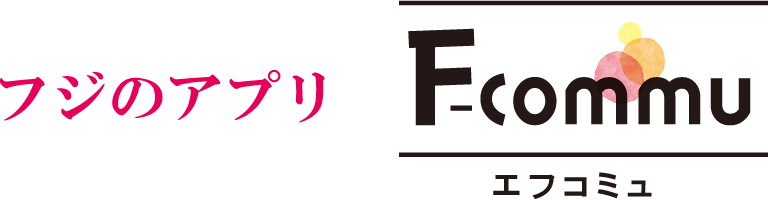連携中のカードのエフカマネー、エフカポイントがチェックできます。
モバイルエフカを表示します。
「フジ、フジグラン」「エフ・マルシェ」で配信されている、情報を切替します。
おすすめのクーポンやトピックス・キャンペーン・レシピがチェックできます。
-
メインメニューの表示です。
- ●ホーム:ホーム画面のページが開きます。
- ●トピックス:お知らせ・レシピ・セール情報などのトピックスの一覧ページが開きます。
- ●マイ店舗:登録しているマイ店舗のチラシ・トピックスページが開きます。
- ●クーポン:値引き・ポイント・見せるクーポンのページが開きます。
- ●キャンペーン:キャンペーン一覧ページが開きます。
アプリの使い方
動画で見る
アプリの使い方 ~基本編~
- 0:08~
- ①SMS認証をする
- 1:00~
- ②エフカをお持ちの方
エフカを連携する
- 1:25~
- ③新規でエフカ会員になる
- 2:00~
- ④マイ店舗登録をする
- 2:30~
- ⑤アプリでエフカマネーの
お支払いをする
- 3:01~
- ⑥カードを切り替える
/ 登録する
アプリの使い方 ~応用編~
- 0:08~
- ①クーポンを使う
ポイントクーポンを使う
値引きクーポンを使う
見せるクーポンを使う
- 1:58~
- ②キャンペーンに応募する
- 2:43~
- ③マイ店舗情報を見る
- 3:19~
- ④履歴を確認する
エフカを連携する

アプリにお手持ちのエフカを連携すると、エフカマネー残高やエフカマネーが確認できて便利です。
エフカ連携手順
(エフカをお持ちの方)
-
「エフカを連携する」をタップ。
エフカを用意して、「エフカを連携する」をタップする。

-
「ログイン」画面で携帯番号を入力して「認証コードを受け取る」をタップ。

-
SMSで届いた認証コードを入力し、「カード連携に進む」をタップする。
※SMSで認証コードが届かない場合は「届かない場合はこちら」をタップし、携帯番号を入力し、音声で認証コードを受け取ります。

-
エフカ番号を連携する。
エフカ番号を入力し、生年月日またはPIN番号を入力してください。 ※生年月日登録されている方は、生年月日認証が必須です。板のポイントカードを作成後、個人情報登録までに10日かかるため、その間のみ、PINでの連携が可能です。

-
エフカと連携完了!

アプリで新規エフカ会員登録
アプリから新規エフカ会員登録すると、
カードレスでスマートにお買物いただけます。
-
「エフカ会員になる」をタップ。

-
「ログイン」画面で携帯番号を入力して「認証コードを受け取る」をタップ。

-
SMSで届いた認証コードを入力し、「カード作成に進む」をタップする。
※SMSで認証コードが届かない場合は「届かない場合はこちら」をタップし、携帯番号を入力し、音声で認証コードを受け取ります。

-
利用規約をよく読み、「利用規約に同意」のチェックを入れた後に、「はじめる」をタップする。

-
必要事項を入力し、「次へ」をタップ。入力内容を確認の上、「この内容で登録する」をタップ。

-
エフカと連携完了!

エフカの連携を解除する
-
「メニュー」から「アカウント」をタップ。「エフカ番号」をタップ。

-
解除したいカードを選択して、「連携を解除」ボタンをタップして完了。

マイ店舗を登録する
利用する店舗をマイ店舗に登録すると、
最新のクーポンやチラシをお知らせします。
※最大10店舗まで登録可能です。
-
「マイ店舗」をタップ。

-
「店舗登録」をタップ。

-
店舗を検索する。
- ●店舗名・住所でキーワード検索
- ●現在地からの位置情報検索
- ●地域から店舗検索

-
登録したい店舗の「マイ店舗に登録する」をタップして登録完了。
※最大10店舗まで登録可能です。

エフカを切り替える
ポイントカードとクレジットカードの切り替えを行えます。
※カードは最大でエフカポイントカード1枚、エフカ機能付きクレジットカード1枚を登録可能です。
-
「カード切替」をタップ。

-
使いたいカードをタップ。
※カードを追加したい場合は、「他のカードを連携」をタップ。
ホーム画面の見方

履歴を確認する
フジ直営店でお買い物した内容が確認できます。
-
「履歴」をタップ。

-
確認したい履歴の項目をタップ。

エフカポイント履歴を確認する
-
「エフカポイント」をタップ。

-
「エフカポイント履歴」を確認する。

エフカマネー履歴を確認する
-
「エフカマネー」をタップ。

-
「エフカマネー履歴」を確認する。

お買物履歴を確認する
-
「お買物」をタップ。

-
「お買物履歴」を確認する。
確認したい履歴を選んでタップすると、お買物履歴の詳細が確認できます。
※当日のお買物は翌日10時頃反映されます。閲覧可能なお買い物履歴は2ヶ月前まで
月間お買上げ累計金額を確認する
-
「月間お買上げ累計金額」をタップ。

-
月間お買上げ累計金額歴を確認する。
ご利用された月間お買上げ累計金額が2カ月前まで確認できます。

アプリクーポン履歴を確認する
-
「アプリクーポン」をタップ。

-
アプリクーポンの「値引き」「ポイント」履歴を確認する。
アプリクーポン履歴画面の「値引き」または、「ポイント」を選んでタップすると、履歴が確認できます。

モバイルエフカを表示する
-
「カードを表示」をタップ。

-
モバイルエフカでお買物。
- ※エフカのクレジット払いはご利用できません。
- ※エフカマネーをチャージする場合は、チャージ機または、レジでモバイルエフカを提示する必要があります。

トピックスを見る
-

トピックスでは、「お気に入り」「Honnori」「おすすめ」「カタログ」「レシピ」「お知らせ」のカテゴリーがあります。
-

●お気に入り
お気に入り登録したトピックスを見られます。
♡お気に入りに登録しよう!
お気に入りのトピックスはハートのマークをタップ。
- ●Honnori
- フジのWEBマガジン『Honnori(ほんのり)』では、料理、ファッション、ライフスタイルを中心に、フジの商品のこだわりやお役立ち情報を配信。
- ●おすすめ
- フジでお買物がお得になる情報や開催されるイベント情報などを配信。
- ●カタログ
- フジのカタログに関する記事を配信。
- ●レシピ
- 旬の食材をつかったフジのおすすめレシピを配信。
- ●お知らせ
- 新店情報や営業時間、キャンペーンの当選通知など、大切なお知らせを配信。
マイ店舗を確認する
(チラシ・トピックス)
マイ店舗に登録した店舗の最新のチラシ・店舗のトピックスをお届けします。


クーポンを使う
※クーポンを使用するには、エフカの連携が必要です。
値引きクーポン
「値引き」クーポンは、お買物時にレジで値引きができるクーポンです。
ご精算時に使いたいクーポンのQRコードをスキャンしてください。
その場でクーポンが適用されます。
※画像は全てイメージです。
クーポンを選ぶ
-
「クーポン」をタップ。

-
「値引き」をタップ。

-
使用したいクーポンを確認して「エフカにセットする」をタップ。
※使用したいクーポンをタップして、利用条件や注意事項をご確認ください。

クーポンを使う
※クーポンの有効期限は10分です。時間内にクーポンはご使用ください。
-
「カードを表示」をタップ。

-
「エフカのバーコードを表示する」をタップ。

-
レジにて「エフカ」のバーコードをスキャン。

-
「クーポンのQRコードを表示する」をタップ。

-
「クーポンQRコード」をスキャン。

-

※QRコードは(株)デンソーウェーブの登録商標です。
ポイントクーポン
「ポイント」クーポンは、登録してお買物すると、
後日エフカポイントがもらえます。
※お買上げ時に、エフカに連携したエフカを必ずご提示ください。
※画像は全てイメージです。
-
「クーポン」をタップ。

-
「ポイント」をタップ。

-
使用したいクーポンの「登録する」をタップして、「登録済み」にする。
※使用したいクーポンをタップして、利用条件や注意事項をご確認ください。

-
店舗で対象商品を購入。
- ●購入時にアプリに連携しているエフカをご利用ください。
- ●クーポン条件をよく確認したうえでご購入ください。

見せるクーポン
「見せる」クーポンは、提示するとさまざまな特典が受けられます。
※画像は全てイメージです。
-
「クーポン」をタップ。

-
「見せる」をタップ。

-
使用したいクーポンの「提示する」をタップ。
※使用したいクーポンをタップして、利用条件や注意事項をご確認ください。

-
確認画面にて「提示する」をタップ。
※「1回のみ」のクーポンは「提示する」をタップすると再度選択することができなくなります。ご注意ください。

-
「クーポン画像」をレジ係に提示。
- ●ご精算前にレジ係にクーポン画像をご提示ください。
- ●クーポン画像を確認後クーポン特典の実施になります。

キャンペーンに応募する
アプリ会員さま限定のキャンペーンに簡単にエントリー!
-
「キャンペーン」をタップ。

-
キャンペーンを選ぶ。
実施中のキャンペーン一覧から応募したいキャンペーンを選ぶ。

-
応募する。
キャンペーン内容を確認して、「エントリー」ボタンをタップして応募する。
※キャンペーンにより応募条件が異なる場合があります。条件をよく確認してご応募ください。